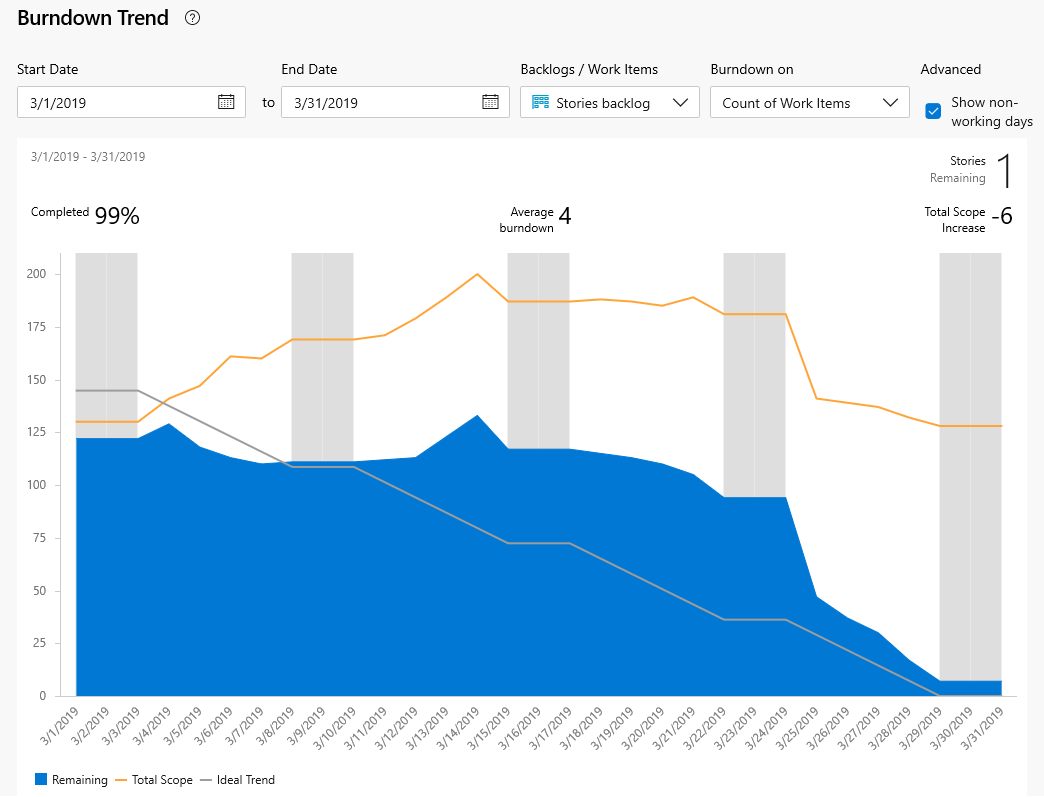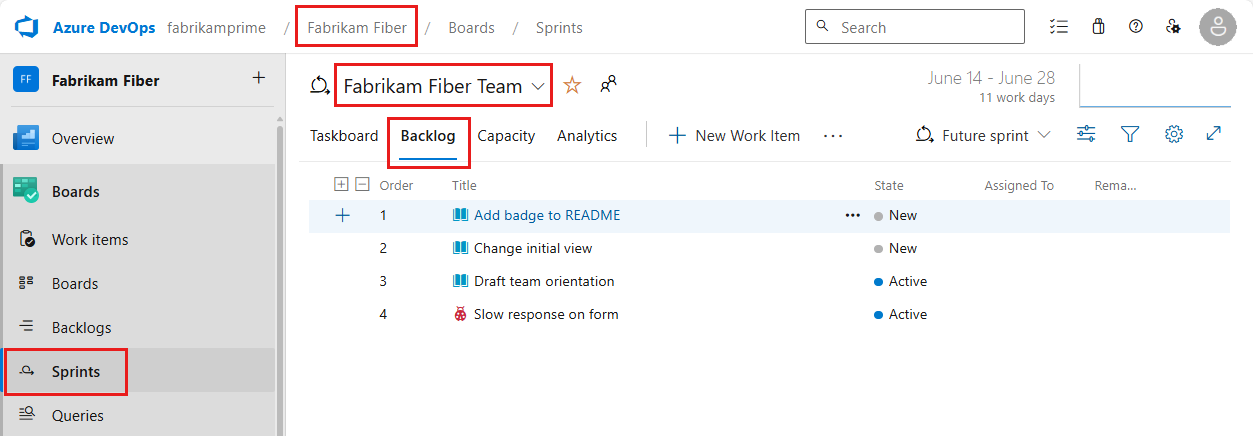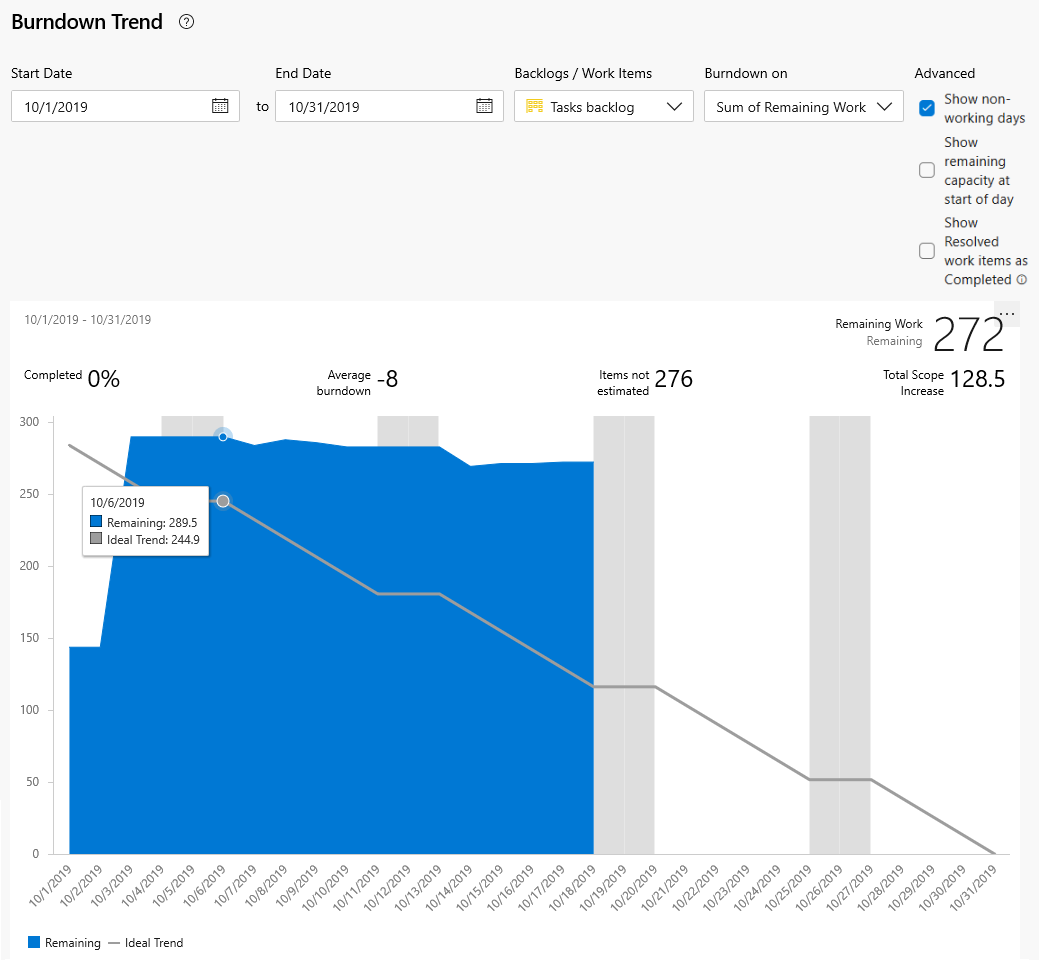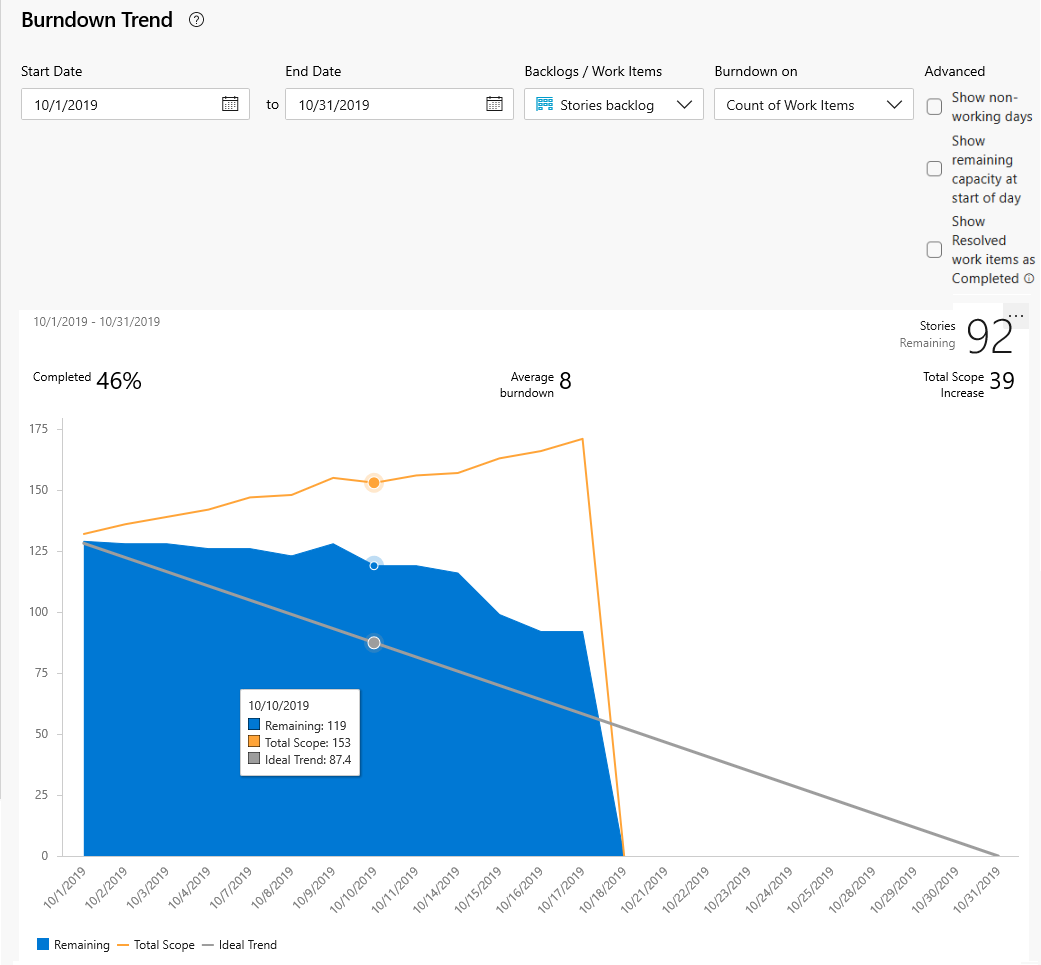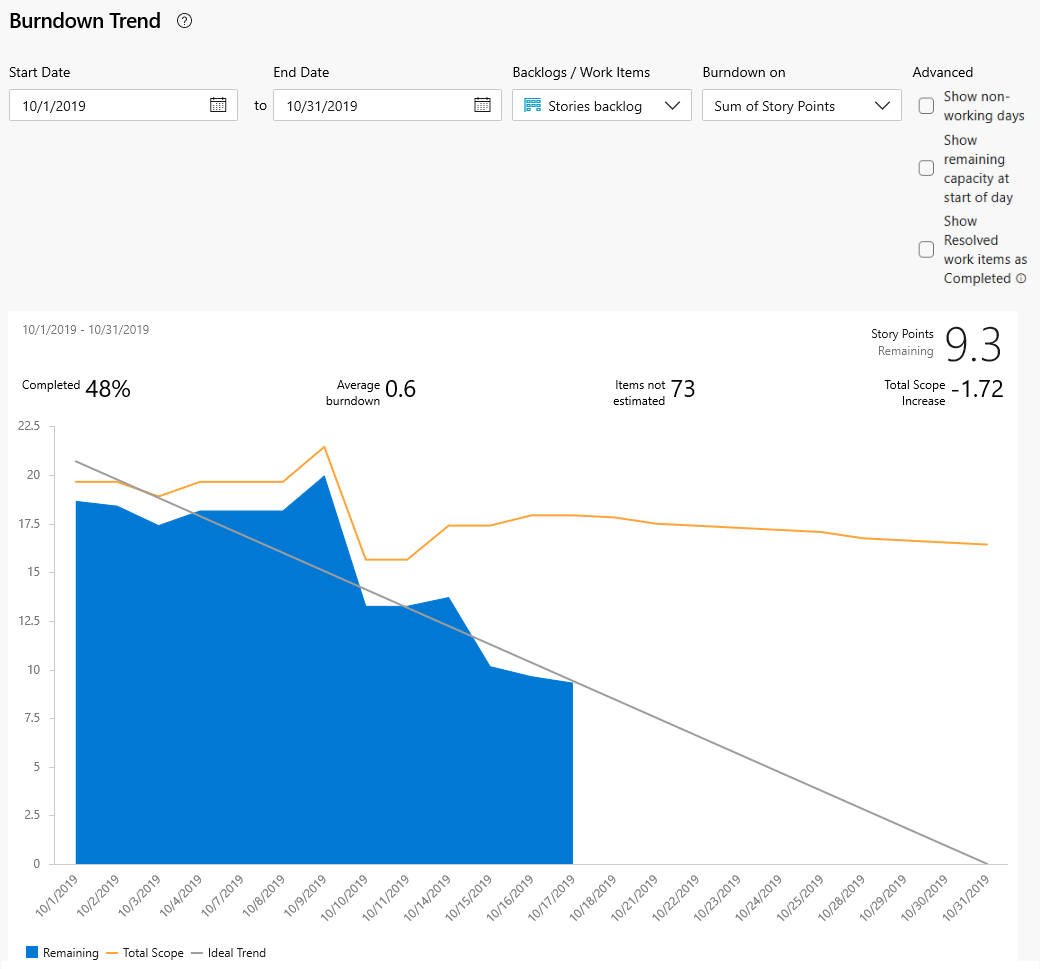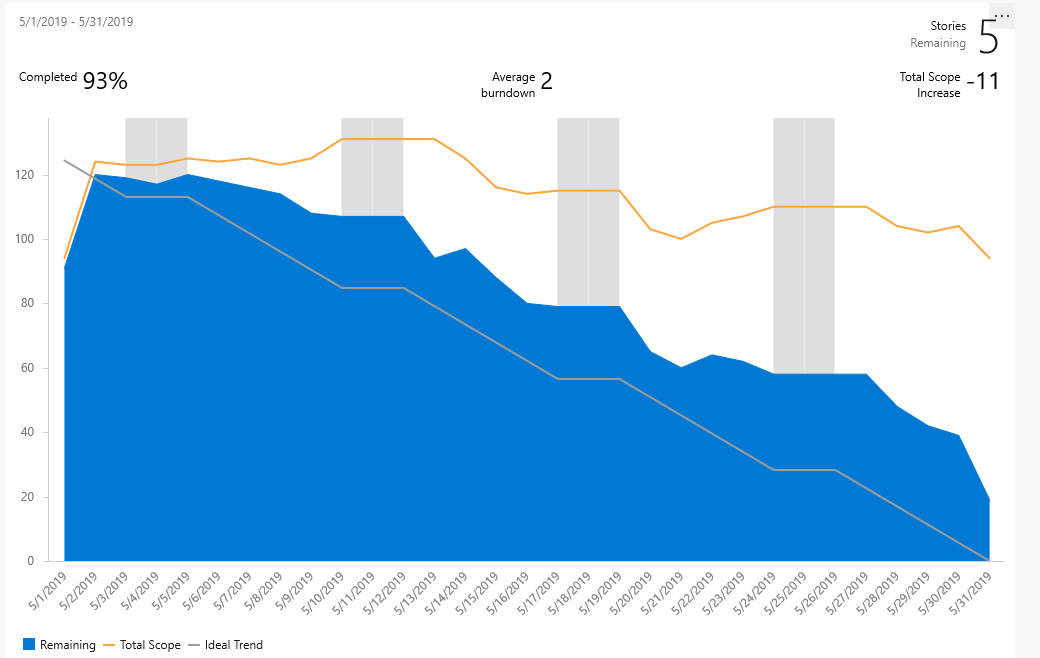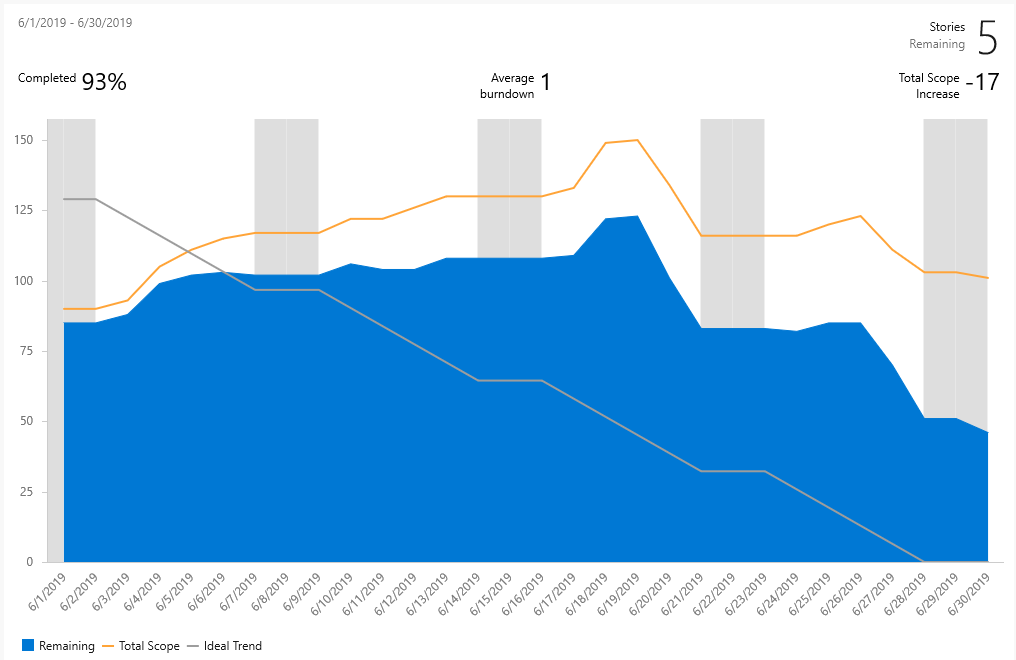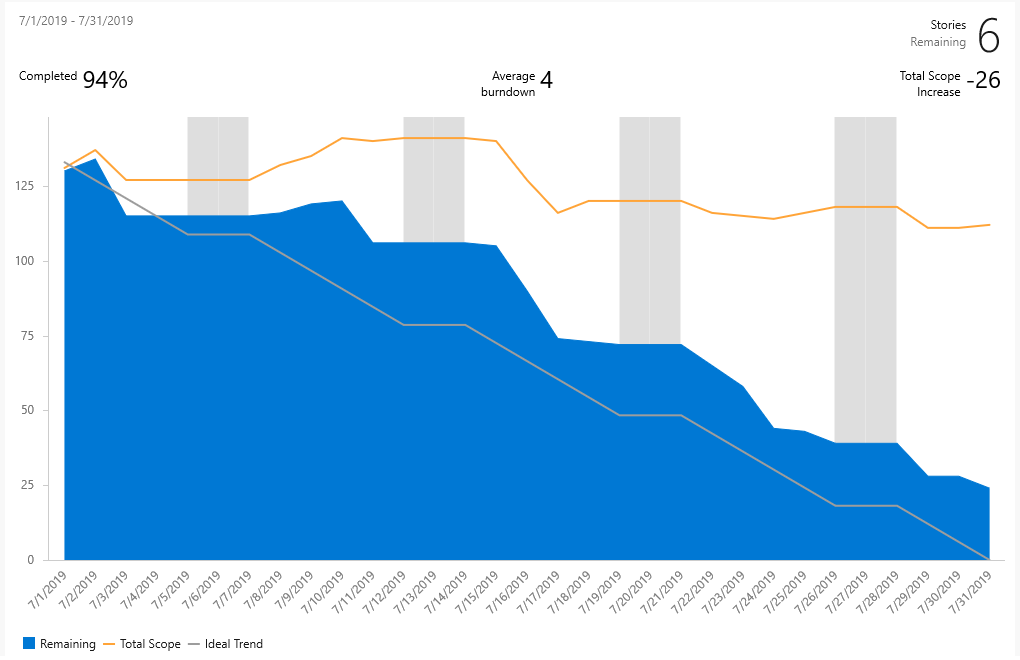Konfigurace a sledování úbytku sprintu
Azure DevOps Services | Azure DevOps Server 2022 – Azure DevOps Server 2019
V průběhu sprintu můžete sledovat burndown report sprintu a zjistit, jestli je váš tým na cestě k dokončení plánu sprintu. Existují dva přístupné grafy burndownu: kontextová sestava trendu burndownu, kterou lze zobrazit z backlogu týmového sprintu, a widget Sprint Burndown, který můžete přidat na řídicí panel.
Sestava i widget čerpají data z Analýzy. Podporují monitorování burndownu na základě počtu pracovních položek nebo součtu bodů scénáře, velikosti, úsilí, zbývající práce nebo jiných číselných polí.
Na řídicí panel můžete přidat buď sestavu, nebo widget. Kromě toho můžete sledovat průběh pomocí widgetů Analytics založených na burndownu nebo burnupu, které poskytují další možnosti konfigurace.
Důležité
- Odstranění cest oblasti nebo změna konfigurace cest iterace způsobí nevratnou ztrátu dat. Například:
- Grafy widgetů pro burndown a burnup
- Grafy burndownu sprintu
- Grafy rychlosti pro týmy se změněnými plošnými cestami
- Grafy historických trendů, které odkazují na cestu oblasti a cestu iterace , tak jak byly definovány v té době pro každou pracovní položku.
- Po odstranění nemůžete obnovit historická data pro tyto cesty.
- Můžete odstranit pouze oblasti a iterační cesty, které už nejsou používány žádnými pracovními položkami.
Přehled všech dostupných burndownových a burnupových grafů najdete v pokynech pro burndown a burnup.
Poznámka:
Zprávy o průběhu sprintu jsou odvozeny z dat sledovaných týmem během sprintu nebo iterace. Další informace najdete v tématu O týmech a agilních nástrojích.
Sestava trendu vyčerpání v kontextu
Zpráva o trendu úbytku je založená na počtu úkolů, zbývajících odhadů práce, nebo na jiných číselných polích, která definujete a aktualizujete během sprintu. Podrobnosti najdete v tématu Plánování sprintu. Pokud chcete tuto zprávu otevřít, podívejte se na Otevřít Sprint backlog.
Zdravá sestava burndownu sprintu vypadá podobně jako v následujícím příkladu. Modrá oblast označuje počet aktivních nebo probíhajících pracovních položek každý den sprintu. Jak je znázorněno v tomto příkladu, jedna pracovní položka je stále aktivní na konci sprintu.
| Prvek | Popis |
|---|---|
| rozsah dat | Počáteční a koncové datum sprintu. |
| zbývající příběhy | Počet scénářů zbývajících ve sprintu Pokud zvolíte jiný typ pracovní položky, zobrazí se zbývající počet těchto pracovních položek. |
| Dokončeno | Procento dokončené práce na základě původního rozsahu Pokud chcete zobrazit úplný seznam dokončených pracovních položek, vyberte Dokončeno. |
| Průměrný burndown graf | Práce byla dokončena průměrně. |
| Celkové zvýšení rozsahu | Zobrazuje změnu v tom, kolik práce z původního rozsahu bylo vykonáno od začátku burndownu. Příklad ukazuje, že bylo odebráno šest pracovních položek. |
| zbývající | Počet aktivních nebo probíhajících pracovních položek Příklad ukazuje, že v sprintu zbývá jedna aktivní položka. |
| celkový rozsah | Celkový počet pracovních položek ve sprintu včetně uzavřených pracovních položek Pokud je výchozí iterace týmu @CurrentIteration, přidají se do aktuální iterace nové pracovní položky. Rozsah se zmenší při úpravě cesty iterace na jiný sprint nebo se dokončí pracovní položky. |
| Ideální trend | Ideální míra burndownu pro sprint vypočítaná z počtu pracovních položek, dnů ve sprintu a počtu pracovních dnů. |
Vzhledem k tomu, že jednotliví členové týmu aktualizují pracovní položky jenom jednou týdně nebo každých několik dní, obvykle je vzorec burndownu připomínající schody.
Widget Sprint Burndown
V katalogu widgetů najdete dvě verze widgetu Sprint Burndown: Sprint Burndown založený na analytice a Burndown sprintu (starší verze), který je vytvořený z úložiště sledování práce.
Widget Sprint Burndown
Widget Burndown založený na analýzách poskytuje snadný způsob, jak sledovat průběh týmu zobrazením zbývající práce pro daný sprint. Osa zobrazující zbývající práci je svislá a osa zobrazující čas je vodorovná. Zbývající práci můžete definovat na základě scénářů nebo úkolů a počítáním pracovních položek nebo součtem pole.
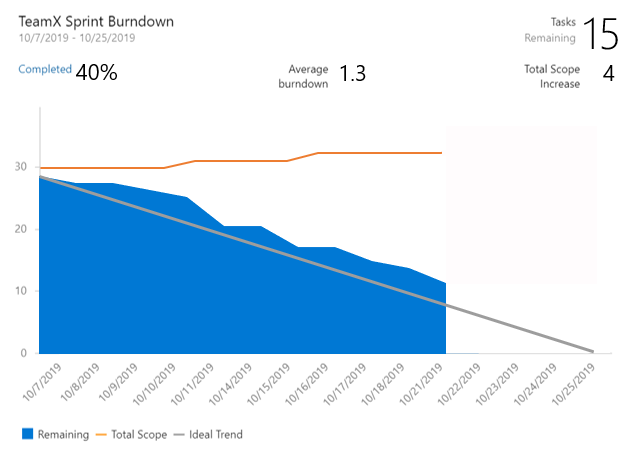
| Prvek | Popis |
|---|---|
| rozsah dat | Počáteční a koncové datum sprintu. |
| zbývajících úkolů | Počet zbývajících úkolů ve sprintu Pokud zvolíte jiný typ pracovní položky, zobrazí se zbývající počet těchto pracovních položek. |
| Dokončeno | Procento dokončené práce na základě původního rozsahu Pokud chcete zobrazit úplný seznam dokončených pracovních položek, vyberte Dokončeno. |
| Průměrný burndown graf | Práce byla dokončena průměrně. |
| Celkové zvýšení rozsahu | Zobrazuje změnu v tom, kolik práce z původního rozsahu bylo vykonáno od začátku burndownu. Příklad ukazuje, že do sprintu byly přidány čtyři pracovní položky. |
| zbývající | Počet aktivních nebo probíhajících pracovních položek Příklad ukazuje, že ve sprintu zbývá 15 aktivních položek. |
| celkový rozsah | Celkový počet pracovních položek ve sprintu včetně uzavřených pracovních položek Pokud je výchozí iterace týmu @CurrentIteration, přidají se do aktuální iterace nové pracovní položky. Rozsah se zmenší při úpravě cesty iterace na jiný sprint nebo se dokončí pracovní položky. |
| Ideální trend | Ideální míra burndownu pro sprint vypočítaná z počtu pracovních položek, dnů ve sprintu a počtu pracovních dnů. |
Grafy poskytují užitečné metriky, které vám pomůžou odpovědět na otázku: Sledujeme dokončení této sady práce na konci sprintu?
- Dokončená práce v procentech
- Počet pracovních položek, které nejsou odhadnuty, pokud se používá pole jiné než Zbývající práce
- Průměrná burndown křivka
- Zvýšení celkového rozsahu
Widget Sprint Burndown (starší verze)
Widget Sprint Burndown (Starší verze) přidává graf na základě zbývající práce definované pro úkoly v aktuálním sprintu týmu. Tuto verzi vyberte, pokud nemáte přístup k Analýzám. Možnosti konfigurace zahrnují výběr týmu a velikost widgetu.
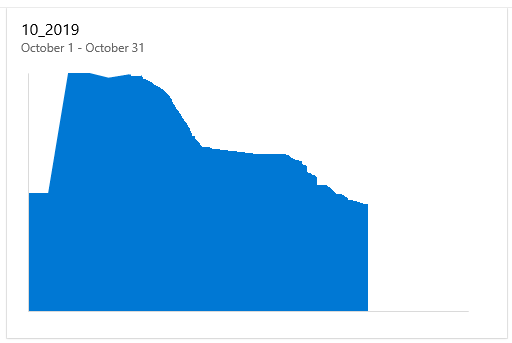
Pokud už váš řídicí panel má k dispozici starší verzi, můžete widget snadno upgradovat úpravou konfigurace widgetu a zaškrtnutím možnosti Vyzkoušet novou verzi. Zrušením zaškrtnutí políčka se můžete kdykoli vrátit ke starší verzi.
Požadavky
| Kategorie | Požadavky |
|---|---|
| úrovně přístupu |
-
člen projektu. - Alespoň základní přístup. |
| oprávnění |
-
správce týmu nebo správce projektu nebo konkrétní oprávnění řídicího panelu udělena vám. - Přidání widgetu na řídicí panel týmu: Člen týmu. |
| povolení funkcí | Azure Boards povoleno. Pokud je tato možnost zakázaná, nezobrazí se žádná z widgetů Analýzy sledování práce. Pokud ho chcete znovu povolit, přečtěte si téma Zapnutí nebo vypnutí služby. |
| Povědomí o úkolech | Mějte na paměti požadované a doporučené úlohy uvedené dále v tomto článku. |
| Kategorie | Požadavky |
|---|---|
| úrovně přístupu |
-
člen projektu. - Alespoň základní přístup. |
| oprávnění |
-
správce týmu nebo správce projektu nebo konkrétní oprávnění řídicího panelu udělena vám. - Přidání widgetu na řídicí panel týmu: Člen týmu. |
| povolení funkcí |
-
Azure Boards povoleno. Pokud je tato možnost zakázaná, nezobrazí se žádná z widgetů Analýzy sledování práce. Pokud ho chcete znovu povolit, přečtěte si téma Zapnutí nebo vypnutí služby. - Analytika nainstalovaná a povolená. správci kolekcí projektů skupiny členové mohou přidat rozšíření nebo povolit službu. Vlastníci organizace jsou automaticky členy této skupiny. |
Týmové aktivity pro sledování úkolů a zbývající práce
Pokud chcete monitorovat burndown sprintů, musí váš tým naplánovat sprinty a přiřadit práci těmto sprintům.
Pokud chcete sledovat pokles sprintu na základě úkolů a zbývající práce, musí váš tým provést tyto dodatečné kroky.
Požadované aktivity
- Definujte a odhadněte úkoly pro každou položku backlogu produktu, na které pracujete ve sprintu. Pokud pracujete z backlogu vašeho týmu a z panelu úkolů, položky, které vytvoříte, se automaticky přiřadí k aktuálnímu sprintu (iteraci) a k výchozí cestě oblasti vašeho týmu. Další informace najdete v tématu Přidání úkolů do položek backlogu pro podporu plánování sprintů.
- Aktualizujte zbývající práci pro každý úkol sprintu při průběhu práce. Další informace najdete v tématu Aktualizace úkolů během cyklu sprintu.
Doporučené aktivity
- Pokud chcete snížit vliv špatných odhadů, definujte úkoly, které zabírají den nebo méně, než se dokončí.
- Nedělejte úkoly do dílčích úkolů. Pokud úkol rozdělíte na dílčí úkoly, zadejte hodiny pouze pro dílčí úkoly. Tyto hodiny se zahrnou jako souhrnné hodnoty hlavního úkolu.
- Pro podporu monitorování a dosažení plynulejšího grafu úbytku aktualizujte zbývající práci denně nebo několikrát týdně.
- Na konci sprintu aktualizujte stav úkolů dokončených úkolů a určete, jak zpracovat neúplné úkoly.
Prázdný graf burndownu sprintu
Pokud se graf burndownu sprintu zobrazuje prázdný, zkontrolujte tyto body:
- Přiřadili jste úkoly sprintu přidruženému k grafu?
- Přiřadili jste zbývající práci úkolům přiřazeným ke sprintu?
- Jsou nadřazené pracovní položky úkolů přiřazené stejnému sprintu? Pokud ne, úkoly se můžou zobrazit v jiném sprintu přidruženém k nadřazené položce.
Otevření backlogu sprintu
Sestavu burndownu sprintu v kontextu zobrazíte z backlogu sprintu týmu.
Na svém webovém portálu otevřete sprintový backlog svého týmu.
- Zkontrolujte, že jste vybrali správný projekt.
- Vyberte Tabule>sprintů a z nabídky pro výběr týmu vyberte správný tým.
- Vyberte Backlog.
Pokud chcete vybrat jiný tým, otevřete volič a vyberte jiný tým, nebo zvolte možnost Zobrazit adresář Sprint. Nebo můžete do vyhledávacího pole zadat klíčové slovo, které vyfiltruje seznam týmových backlogů projektu.
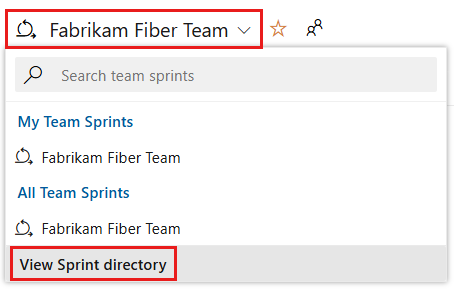
Pokud chcete vybrat jiný sprint než zobrazený sprint, otevřete selektor sprintu a vyberte požadovaný sprint.
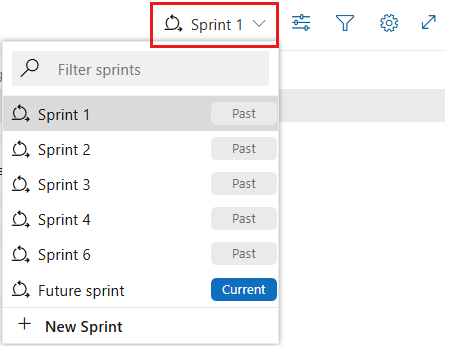
Systém zobrazí seznam pouze sprintů vybraných pro aktuální týmový fokus. Pokud nevidíte požadované sprinty, vyberte v nabídce nový sprint a pak vyberte Vybrat existující iteraci. Podrobnosti najdete v tématu Definování cest iterace.
Zobrazit přehled trendu burndown v kontextu
Pokud chcete otevřít sestavu burndown sprintu, vyberte Analýza.

Pomocí interaktivních ovládacích prvků vyberte z následujících možností:
- Počáteční datum a koncové datum sprintu. Tato data jsou výchozí pro aktuální termíny sprintu iterace týmu.
- Backlogy nebo pracovní položky, které je třeba zpracovat, buď produktový backlog (příběhy, problémy, položky produktového backlogu nebo požadavky) či backlog úkolů k zpracování. Váš výběr má vliv na možnosti dostupné pro Burndown na menu.
- Pole Burndown použité k výpočtu burndownu, buď jako počet pracovních položek, nebo jako součet hodnot z pole, jako jsou body příběhů, úsilí nebo velikost.
- Zaškrtněte nebo zrušte zaškrtnutí políčka Zobrazit nepracovní dny. Nepracovní dny se při povolení zobrazují jako šedé pruhy na pozadí. Výchozí nepracovní dny jsou nastaveny pro tým a pro sprint týmu na stránce kapacity. Další informace najdete v tématu Nastavení kapacity sprintu.
Výběrem možnosti Obnovit obnovíte ovládací prvky na výchozí možnosti. Ve výchozím nastavení jsou data nastavená na vybraný sprint. Změny počátečního a koncového data nemění žádné definice data sprintu.
Pokud zbývající práci v úkolech nesledujete, můžete zobrazit burndown na základě počtu pracovních položek nebo úkolů. Pokud chcete zobrazit souhrn dat pro konkrétní den, najeďte myší na libovolný bod v grafu.
Když se rozhodnete zobrazit backlog úkolů a součet zbývající práce, zobrazí modrá oblast součet zbývající práce za den pro úkoly, které jsou stále aktivní nebo probíhající. Když se aktualizuje zbývající práce, graf ukazuje míru poklesu práce. Spojnice trendu Rozsah ukazuje přidání zbývající práce po zahájení sprintu. Ideální spojnice trendu označuje ideální tempo úbytku pro sprint. Řádky kapacity se zobrazují jenom v případech, kdy tým nakonfiguroval kapacitu.
Poznámka:
Možnosti pro pole se součtem závisí na číselných polích definovaných pro typy pracovních položek úkolů a požadavků. Nejběžnější pole používaná k zobrazení trendu burndownu jsou:
- Počet pracovních položek
- Součet bodů příběhu , úsilí nebo velikosti
- Součet zbývající práce
Vámi provedené výběry se nastaví jenom pro vás a zůstávají stejné mezi jednotlivými relacemi, dokud je nezměníte.
Přidejte sestavu na řídicí panel
Pokud chcete přidat sestavu na řídicí panel, vyberte
 ikonu akcí a vyberte Kopírovat do řídicího panelu.
ikonu akcí a vyberte Kopírovat do řídicího panelu.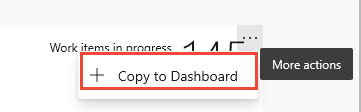
Vyberte řídicí panel a vyberte OK.
Přidání widgetu Sprint Burndown na řídicí panel
Widget Sprint Burndown můžete přidat na řídicí panel a vybrat tým, jehož průběh chcete monitorovat. Tyto widgety nakonfigurujete pro jeden nebo více týmů.
Pokud potřebujete na řídicí panel přidat widget Sprint Burndown, udělejte to teď.
Dialogové okno Přidat widget můžete filtrovat pomocí sprint burndown a rychle tak vyhledat dva widgety, které máte k dispozici.
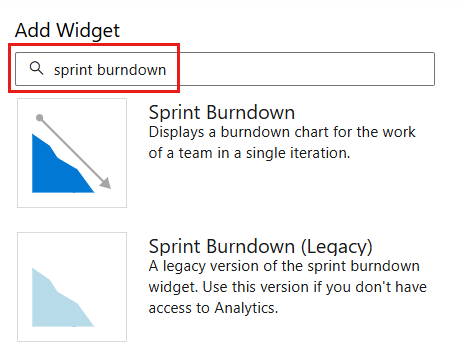
Widget nakonfigurujete tak, že vyberete
 ikonu akcí a pak vyberete Konfigurovat.
ikonu akcí a pak vyberete Konfigurovat.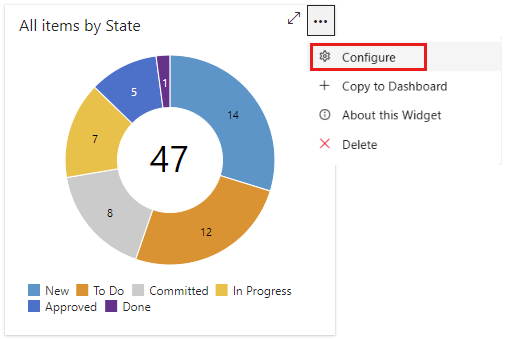
Konfigurace widgetu Sprint Burndown založený na analýzách
Widget nakonfigurujete tak, že vyberete
 ikonu akcí a vyberete možnost Konfigurovat .
ikonu akcí a vyberete možnost Konfigurovat .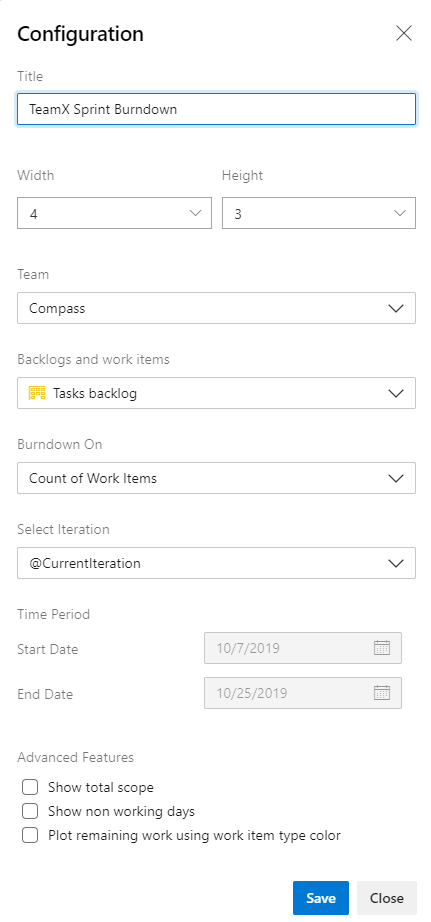
Upravte název widgetu a vyberte upřednostňovanou velikost. Widget Sprint Burndown může zvětšit velikost až na 10x10.
Proveďte následující možnost:
- Tým: Vyberte tým , který chcete sledovat.
- Backlogy a pracovní položky: Vyberte pracovní položky, které chcete zahrnout do burndownu. Můžete zvolit libovolný backlog nebo konkrétní typ pracovní položky.
- Burndown on: Zvolte, jak chcete burndown. Můžete sledovat úbytek podle počtu pracovních položek nebo součtem na základě vybraného pole.
- Výběr iterace: Můžete vybrat @CurrentIteration nebo konkrétní iteraci.
- Časové období: Pokud jste vybrali @CurrentIteration, tato data se nedají upravovat. Jedná se o automatické počáteční a koncové datum aktuální iterace. Pokud jste vybrali konkrétní iteraci, můžete přizpůsobit počáteční a koncové datum pro graf burndownu.
Pokročilé funkce: Vyberte následující možnosti, které chcete přidat do grafu.
- Zobrazit celkový rozsah: Zobrazí historické i předpokládané zvýšení rozsahu.
- Zobrazit nepracovní dny: Zobrazí nepracovní dny na burndownovém grafu. Při zobrazení se nepracovní dny zvýrazní.
- Vykreslení zbývající práce pomocí barvy typu pracovní položky: Vykresluje zbývající práci na základě barvy typu pracovní položky, místo aby se používala výchozí modrá barva. Pokud je součástí více pracovních položek, seskupí barvy podle typu pracovní položky.
Konfigurace widgetu Sprint Burndown (starší verze)
Widget nakonfigurujete tak, že vyberete ![]() ikonu akcí a vyberete možnost Konfigurovat .
ikonu akcí a vyberete možnost Konfigurovat .
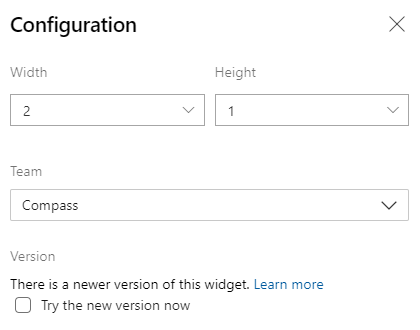
Pokud už váš řídicí panel má k dispozici starší verzi, můžete widget snadno upgradovat úpravou konfigurace widgetu. Vyberte Vyzkoušet novou verzi. Kdykoli se můžete vrátit ke starší verzi zrušením výběru možnosti.
Grafy burndownu aktuálního a předchozího sprintu
Při každém sprintu udržuje systém historii vaší aktivity.
Pokud chcete zobrazit předchozí sprint a jeho graf burndownu, vyberte sprint ze selektoru sprintu.
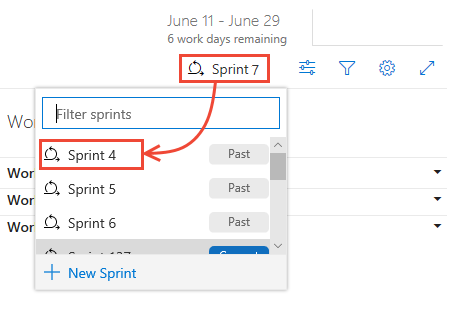
Můžete zkontrolovat burndown sprintů v kontextových sestavách a zobrazit vzory týmu při provádění. Burndown grafy zaznamenávají schopnost týmu plánovat a odhadovat.
Týmy mohou pravidelně přezkoumávat tyto zprávy během svých retrospektiv po skončení sprintů. Může vést k užitečným diskuzím a vést k nastavení jednoho nebo více cílů sprintu, například:
- Jak se vaše projektovaná rychlost shoduje se skutečnou rychlostí?
- Jak přesněji určit, kolik toho může váš tým dosáhnout ve sprintu?
- Jak můžete dokončit práci v průběhu sprintu běžnou rychlostí?